这篇文章的内容主要围绕Word如何复制粘贴进行讲述,文章内容清晰易懂,条理清晰,非常适合新手学习,值得大家去阅读。感兴趣的朋友可以跟随小编一起阅读吧。希望大家通过这篇文章有所收获!
复制粘贴是编辑文档时使用频率最高的Word功能之一。像Ctrl+C、Ctrl+V等操作相信很多朋友都非常的熟悉。今天就和大家细细的聊一聊关于粘贴的一些基础知识,不足之处也欢迎大家补充。
在同一个文档中不同部分的文本格式都有可能不同,因此,其他文档和其它程序平台中的复制目标格式更会不同,比如,在网页上复制的字符肯定会具有HTML格式。另外,Word用户也会有各种各样的粘贴需求。因此,在粘贴的时候就可能会有很多种粘贴的方式,开发者已经为用户考虑到了这些情况,在执行了复制操作后,来到Word中,单击【开始】-【粘贴】-【选择性粘贴】,
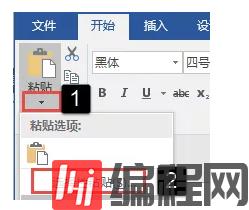
在弹出的【选择性粘贴】对话框中,可以看到有多种粘贴形式可以选择,还可以选择是否以【链接】的形式粘贴。用户可以根据自己的需求自由选择粘贴的形式。
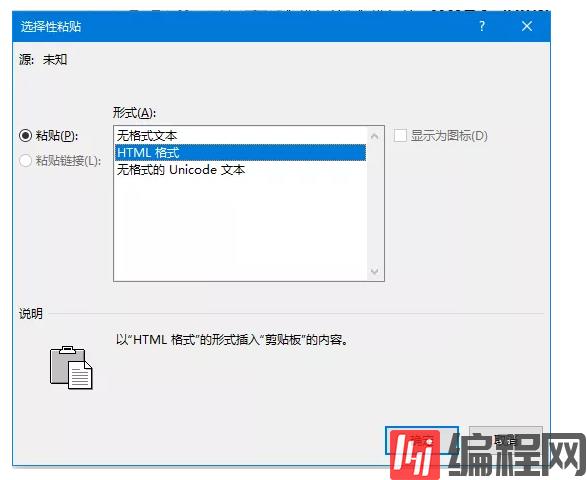
这里注意,根据复制的内容不同,【选择性粘贴】对话框中显示的粘贴形式文本框中的格式也不尽相同。
好,现在再来说说这个位置——粘贴选项:
直接在文档中单击鼠标右键也可以看到:

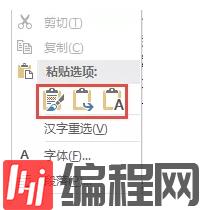
这三个命令从左到右依次是:保留源格式(默认值)、合并格式和只保留文本。这三个选项你知道其含义么?
保留源格式(默认值)
执行此粘贴选项会保留复制文本的源格式,这里不再解释。
合并格式
执行此粘贴选项,Word会去除源格式中大多数的格式,但是会保留强调文本的一些格式,如加粗、 倾斜、下划线等,粘贴文本的字体、字号、颜色等基本属性会在粘贴时合并粘贴位置(光标)前的文本格式特征。
只保留文本
执行此粘贴选项,Word将过滤复制目标中的所有字体格式信息,并会去除所有非文本元素,如图片、图形、表格等非字符对象。复制的文本在粘贴时会应用粘贴位置(光标)前的字体格式和段落格式,如果复制目标中包含表格,Word会将其转换为一系列段落。
感谢你的阅读,相信你对“Word如何复制粘贴”这一问题有一定的了解,快去动手实践吧,如果想了解更多相关知识点,可以关注编程网网站!小编会继续为大家带来更好的文章!







